Daptar eusi
Nalika damel di Excel, anjeun panginten kedah nyelapkeun kolom énggal upami anjeun sono sateuacanna. Tangtosna, anjeun tiasa ngalaksanakeun tugas anu saderhana tapi perlu dina sababaraha detik dina Excel. Dina sési instruktif ieu, kuring bakal nunjukkeun anjeun 6 metode kalebet potong kompas sareng VBA kode ngeunaan cara nyelapkeun kolom ka kénca ogé metode bonus pikeun nyelapkeun sababaraha kolom dina Excel.
Unduh Buku Latihan Praktek
Selapkeun Kolom ka Kénca.xlsm
6 Métode Nyelapkeun Kolom ka Kénca dina Excel
Hayu urang ngawanohkeun dataset dinten ieu ( B4:D15 rentang sél) sakumaha ditémbongkeun dina screenshot handap. Di dieu, Jumlah Kunjungan pikeun tiap halaman wéb disayogikeun sareng Ngaran sareng Kategori Situs . Nanging, kuring hoyong nambihan mode Platform ka kénca ti kolom Jumlah Kunjungan .

Hayu urang ngajalajah métode.
1. Ngagunakeun Menu Konteks
Dina métode awal, kuring bakal ngabahas kumaha anjeun tiasa ngamangpaatkeun Selapkeun pilihan tina Menu Konteks . Turutan léngkah-léngkah ieu di handap.
➜ Mimitina, pilih sél mana waé dina kolom Jumlah Kunjungan . Teras, klik-katuhu sareng pilih pilihan Selapkeun tina Menu Konteks .
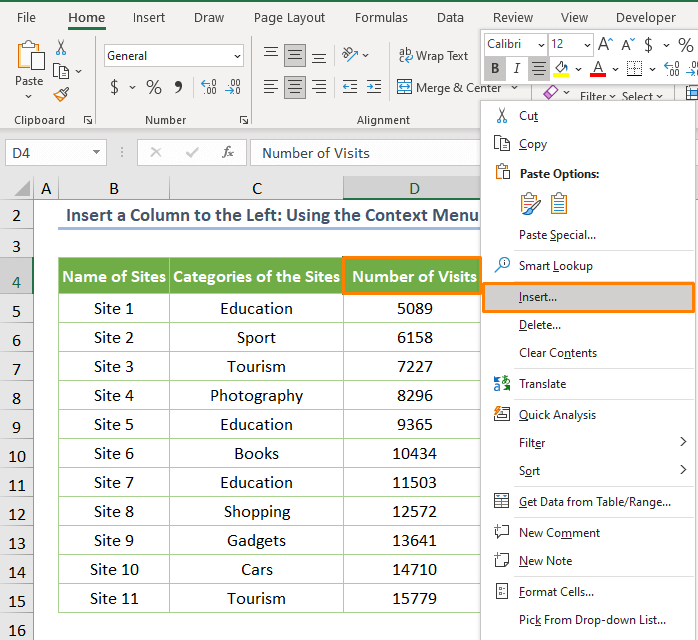
➜ Salajengna, anjeun bakal ningali kotak dialog nyaéta Lebetkeun . Teras, pariksa bunderan sateuacan pilihan Entre Column .

Sanggeus mencet OK , anjeun bakal nampi kolom anyar pikeun kénca tikolom nu geus ditangtukeun.
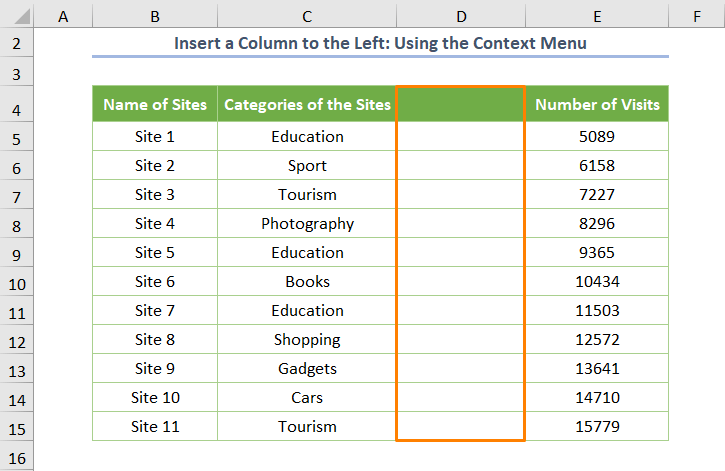
Sakali deui, mun anjeun ngasupkeun data, kolom nu anyar diasupkeun bakal kasampak kieu.

Alternatipna, upami anjeun hoyong ngalangkungan bukaan Selapkeun kotak dialog, anjeun tiasa adaptasi ku cara ieu.
➜ Kahiji, klik hurup kolom (misalna D pikeun kolom Jumlah Kunjungan ) pikeun milih sakabéh kolom.

➜ Ayeuna, pilih pilihan Selapkeun tina Menu Konteks .

Sakedap deui, anjeun bakal nampi kolom énggal sapertos anu dipidangkeun dina screenshot ieu.

Maca Seueurna: Selapkeun Kolom nganggo Ngaran dina Excel VBA (5 Conto)
2. Pintasan Kibor pikeun Nyelapkeun Kolom ka Kénca
Teu diragukeun , potong kompas kibor téh hasilna utamana lamun anjeun kudu nyelapkeun kolom anyar ka kénca di Excel.
➜ Pilih sél dina kolom terus pencét CTRL + SHIFT + + . Antukna, kotak dialog Selapkeun bakal dibuka, sarta pariksa bunderan saméméh pilihan Sakabeh kolom .

Tapi lamun anjeun hoyong ngaéksekusi tugas anu sami gancang, anjeun tiasa mencet CTRL + Spacebar pikeun milih sakabéh kolom. Teras, pencét CTRL + SHIFT + + pikeun nyelapkeun kolom ka kénca ti kolom Jumlah Kunjungan .

Upami anjeun adaptasi salah sahiji cara anu dibahas di luhur, anjeun bakal nampi kolom anu énggal diselapkeun.

Baca Tambih deui:Potong kompas pikeun Nyelapkeun Kolom dina Excel (4 Cara Panggampangna)
3. Ngamangpaatkeun Fitur Lebetkeun tina Pita
Salajengna, anjeun tiasa nganggo fitur Selapkeun tina Excel pita. Anjeun kedah milih sél dina kolom persis sareng milih pilihan Selapkeun Lembar Kolom tina daptar turun-handap dina pilihan Selapkeun anu aya dina Sél pita.

Antukna, anjeun bakal meunang kaluaran ieu.

Maca deui: Kumaha carana Selapkeun Kolom tanpa mangaruhan Rumus dina Excel (2 Cara)
Bacaan Sarupa
4. Selapkeun Kolom ka Kénca dina Méja Excel
Kumaha upami anjeun badé nyelapkeun kolom ka kénca dina kasus tabel Excel?
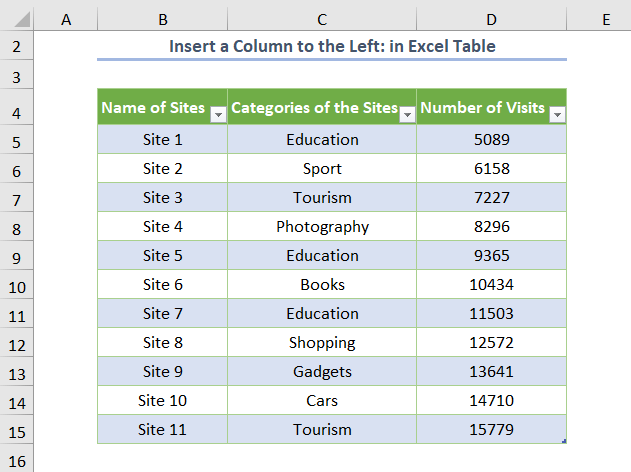
Jujur , éta tugas anu cukup basajan.
➜ Leres, anjeun kedah milih sél dina kolom sareng milih pilihan Selapkeun Kolom Méja ka Kénca tina daptar turun-handap dina Pilihan Selapkeun.

➜ Upami teu kitu, anjeun ogé tiasa nganggo pilihan Selapkeun tina Menu Konteks pikeun ngalaksanakeun tugas anu sami.
Tapi, anjeun bakal nampi kolom anu diselapkeun (nyelapkeun data sakumaha anu anjeun pikahoyong) dina tabel sapertos anu dipidangkeun di handap ieu.

Baca Selengkapnya: Fix Excel: Selapkeun Pilihan Kolom Dikosongkeun (9 Solusi)
5. Ngagunakeun Kode VBA
Deui , upami anjeun biasa nganggo VBA kode, anjeun tiasa nganggo éta pikeun nyelapkeun kolom langsung tanpa milih pilihan nanaon.
Teu kudu disebutkeun, Anjeun kudu nyieun modul pikeun nyelapkeun VBA kode.
➤ Kahiji, buka modul ku ngaklik Pamekar > Visual Dasar (potong kompas keyboard: ALT + F11 ).
➤ Kadua , buka Selapkeun > Modul .
Teras, salin kodeu ieu.
7309
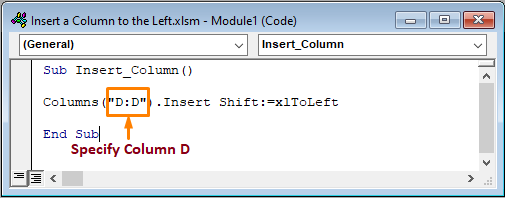
Di kodeu di luhur, abdi nganggo Kolom sipat pikeun napelkeun rentang ti Jumlah Kunjungan kolom. Engké, kuring ngagunakeun Insert metode pikeun nyelapkeun kolom anyar babarengan jeung xlToLeft , sipat kasohor End pikeun maluruh kolom anyar ka posisi kénca.
Nalika anjeun ngajalankeun kodeu (potong kompas keyboard nyaéta F5 atanapi Fn + F5 ), anjeun bakal nampi set data anu disaring di handap ieu.
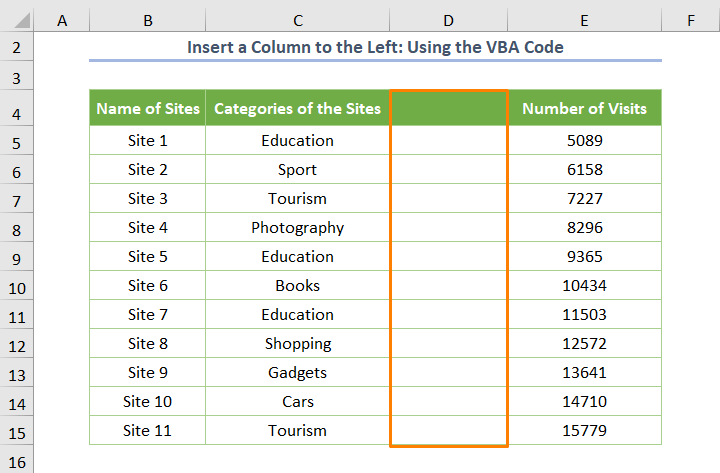
Maca deui: Kumaha Nyelapkeun Kolom Antara Unggal Kolom Lain dina Excel (3 Métode)
6. Selapkeun Sababaraha Kolom ka Kénca
Metoda anu terakhir sareng kagenep nyaéta nyelapkeun sababaraha kolom ka kénca.
Untungna, anjeun tiasa ngalebetkeun sababaraha kolom pikeun sél anu padeukeut jeung sél nu teu padeukeut. Di dieu, kuring ningalikeun prosés pikeun sél anu henteu padeukeut.
Hayu kuring mupus hal ieu. Abdi hoyong nyelapkeun kolom ka kénca Kategori Situs sareng kolom séjén di kénca kolom Jumlah Kunjungan .
➜ Ayeuna, klik dina hurup dua kolom (misalna C jeung D ) nahan kenop CTRL . Salajengna, pilih pilihan Lebetkeun tina Menu Konteks .

Ahirna, anjeun bakal nampi dua kolom anu diselapkeun (sanggeus ngalebetkeun kolom, kuring ngeusian aranjeunna ku data. ) sakumaha anu dipidangkeun dina screenshot ieu.

Baca Selengkapnya: Teu Bisa Nyelapkeun Kolom dina Excel (Sadaya Panyabab Anu Mungkin sareng Solusi)
Kacindekan
Éta tungtung sési poé ieu. Janten, anjeun tiasa nyelapkeun kolom ka kénca ngagunakeun metodeu di luhur dina Excel. Atoh, upami anjeun gaduh patarosan atanapi saran, mangga bagikeun dina bagian koméntar.
Pasti tong hilap bagikeun artikel ka komunitas anjeun!

